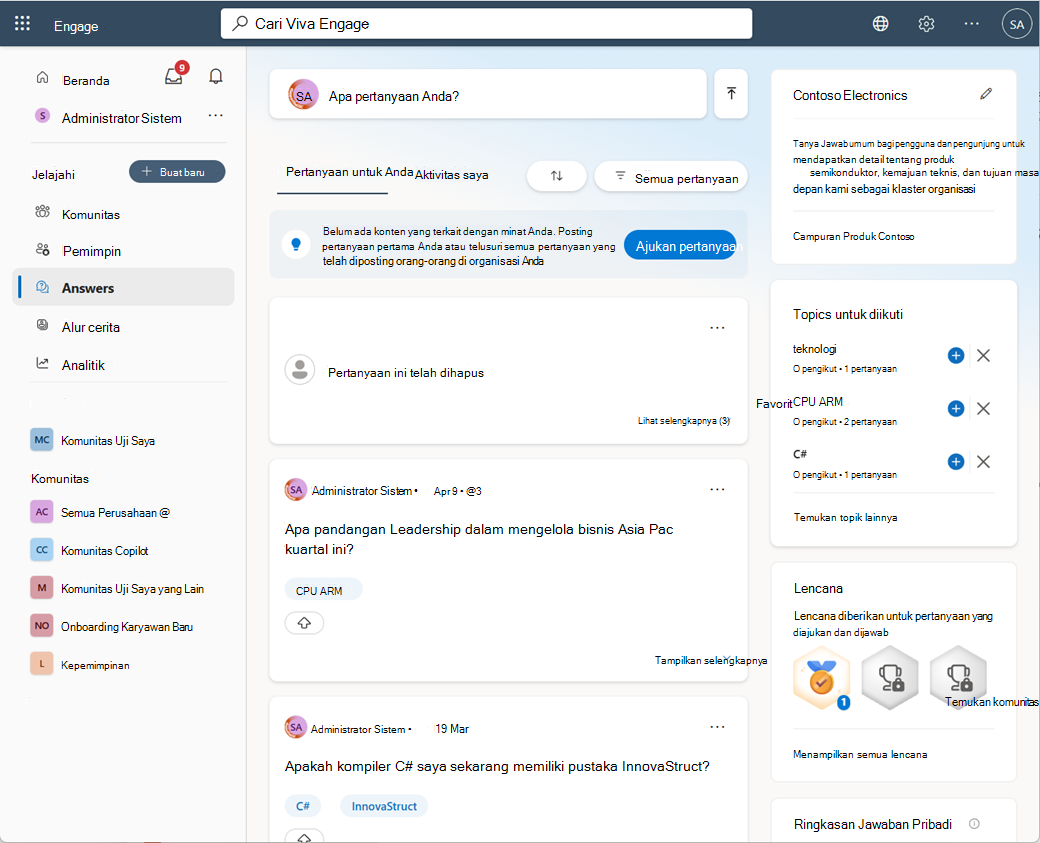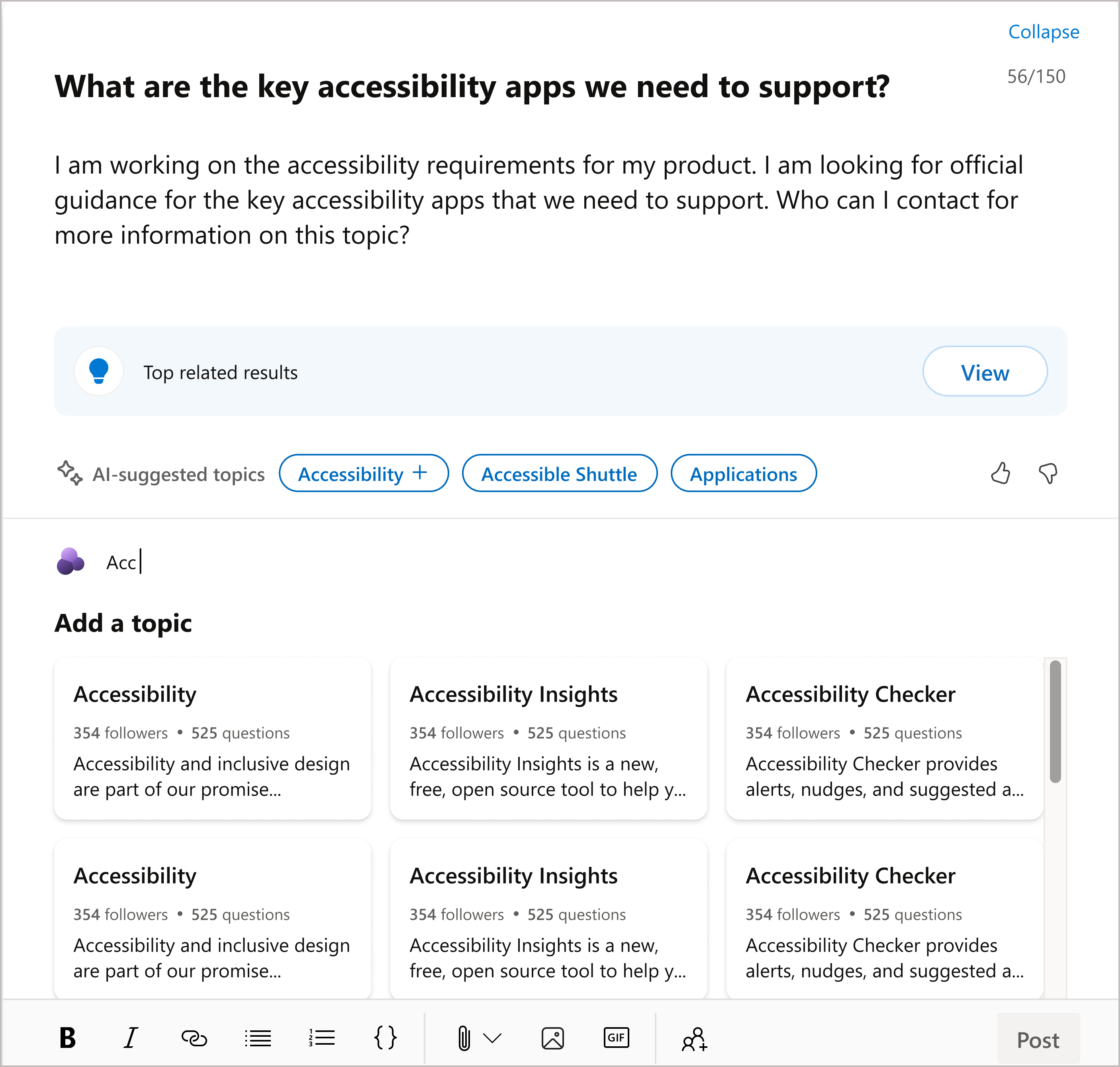Jawaban di Viva: Ajukan pertanyaan
Jawaban dalam Viva menghubungkan karyawan dengan pakar pokok bahasan untuk mendapatkan jawaban pertanyaan mereka dan meningkatkan pembelajaran mereka secara keseluruhan.
Catatan: Jawaban di Viva memerlukan paket layanan pengetahuan Viva Engage. Pelajari selengkapnya tentang pelisensian.
Langkah 1: Ajukan pertanyaan
Mulai pengalaman Jawaban Anda dengan memilih tab Jawaban di aplikasi Viva Engage Teams. Jika tidak ada pertanyaan yang tercantum yang cocok dengan apa yang Anda cari, ajukan pertanyaan.
Catatan: Saat Anda memposting pertanyaan di Jawaban, sertakan topik yang menjelaskan pokok masalah untuk membantu mengkategorikan pertanyaan Anda. Pelajari selengkapnya tentang cara kerja topik.
Langkah 2: Menambahkan topik
Saat Anda mengetik pertanyaan di Jawaban, Viva Engage menyediakan hingga tiga topik yang disarankan AI untuk disertakan dengan pertanyaan Anda.
Untuk menghasilkan topik yang disarankan AI, klik di mana saja di luar bidang pertanyaan ketika Anda selesai mengetik pertanyaan Anda.
Pilih topik yang paling relevan untuk disertakan dengan pertanyaan Anda. Setelah Anda menambahkan topik ke Jawaban, topik tersedia untuk digunakan orang lain.
Untuk menemukan lebih banyak topik yang dapat dipilih, lakukan salah satu hal berikut ini:
-
Ketikkan deskripsi di ruang di bawah pertanyaan Anda untuk menghasilkan lebih banyak topik yang disarankan AI.
-
Masukkan kata kunci dalam bidang Cari topik untuk mencari topik yang tersedia secara manual agar lebih cocok.
Jika tidak ada topik yang cocok, Anda bisa menyarankan topik baru. Topics memerlukan nama dan ringkasan sebelum dapat disarankan.
Langkah 3: Posting pertanyaan Anda
Sebelum Memposting, pertimbangkan untuk menambahkan deskripsi mendetail, lampiran, dan pemformatan teks kaya. Gunakan tombol Tambahkan orang untuk memberi tag kepada orang-orang yang mungkin dapat menjawab pertanyaan Anda atau mengarahkan Anda ke orang lain yang bisa.
Ketika pertanyaan Anda selesai, pilih tombol Posting untuk menerbitkan pertanyaan Anda. Pertanyaan yang Anda posting muncul di tab Aktivitas saya di Jawaban.
Pelajari selengkapnya
Jawaban dalam Viva: Menjawab pertanyaan dan mendapatkan lencana